Como consertar facilmente a falta de som na reprodução de vídeo do iPhone
Provavelmente você está aqui porque provavelmente encontra dificuldades para restaurar o som dos vídeos do seu iPhone. O "Vídeo do iPhone sem som”O problema é alarmante, especialmente para aqueles que esperam muito do dispositivo e dependem muito de vídeos para entretenimento, documentação e educação. Felizmente, este artigo visa corrigir esse problema. A ausência de som em seus vídeos pode ser corrigida, semelhante a muitas falhas em dispositivos eletrônicos. Portanto, neste post, exploraremos os motivos desse erro nos vídeos do iPhone e orientaremos você através de métodos práticos como soluções. Espere o melhor na restauração dos sons do seu vídeo ao ler todas as informações abaixo.
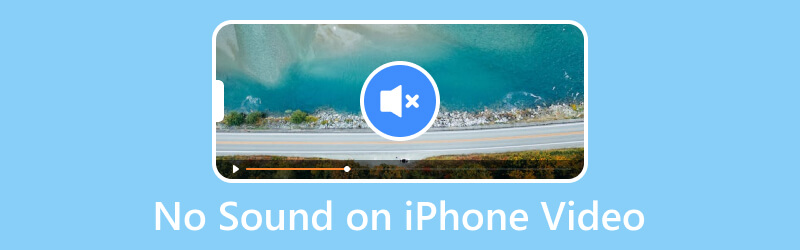
CONTEÚDO DA PÁGINA
Parte 1. Por que não há som no vídeo do iPhone
Você provavelmente foi um dos que perguntou por que meu vídeo não tinha som no meu iPhone. Várias razões causam esse problema. Assim, antes de traçar soluções específicas, vamos inicialmente identificar a causa raiz do problema. Se o seu iPhone produz áudio durante as operações normais, mas não reproduz som nos vídeos, provavelmente está associado a um erro de software. Esses erros também podem ser desencadeados pelo seguinte:
1. Microfone interno danificado
O microfone do seu iPhone pode deteriorar-se ou funcionar mal com o tempo se não for manuseado com cuidado. Como resultado, existe a possibilidade de o áudio do vídeo que você está gravando não ser documentado adequadamente, e isso se deve a um microfone com defeito.
2. Erro em uma atualização
O próximo motivo que devemos observar é um possível erro na atualização mais recente. O dispositivo, ou o desempenho do iPhone, em particular, muitas vezes apresenta problemas quando uma atualização não é executada corretamente ou é interrompida. Tais erros durante o processo de atualização podem afetar negativamente algumas funções, que incluem módulos de som e aplicativos, fazendo com que o som não funcione nos vídeos do iPhone.
3. Aplicativos com falhas
Os aplicativos do iPhone também correm risco de ataques de vírus e nem sempre estão livres de bugs. Conseqüentemente, essa vulnerabilidade pode levar a um desempenho mais lento e causar problemas como a ausência de áudio durante a reprodução de vídeo.
4. Configurações incorretas do aplicativo
Quando você ativa acidentalmente a função mudo enquanto assiste a um vídeo, isso causará ausência de som. Este é um erro honesto que até as pessoas mais cuidadosas podem cometer, muitas vezes parecendo um mal-entendido sobre um problema de reprodução de áudio.
Parte 2. Como corrigir a falta de som no vídeo do iPhone
1. Verifique se o microfone está funcionando bem
Uma das coisas aconselháveis a fazer é verificar se o seu microfone está funcionando corretamente e se não é a causa do problema. Nesse caso, você pode utilizar memorandos de voz para testar o microfone. Você também pode tentar tela gravando o som no iPhone e confirme sua funcionalidade. Se o microfone falhar neste teste, você poderá prosseguir para a próxima etapa de solução de problemas.
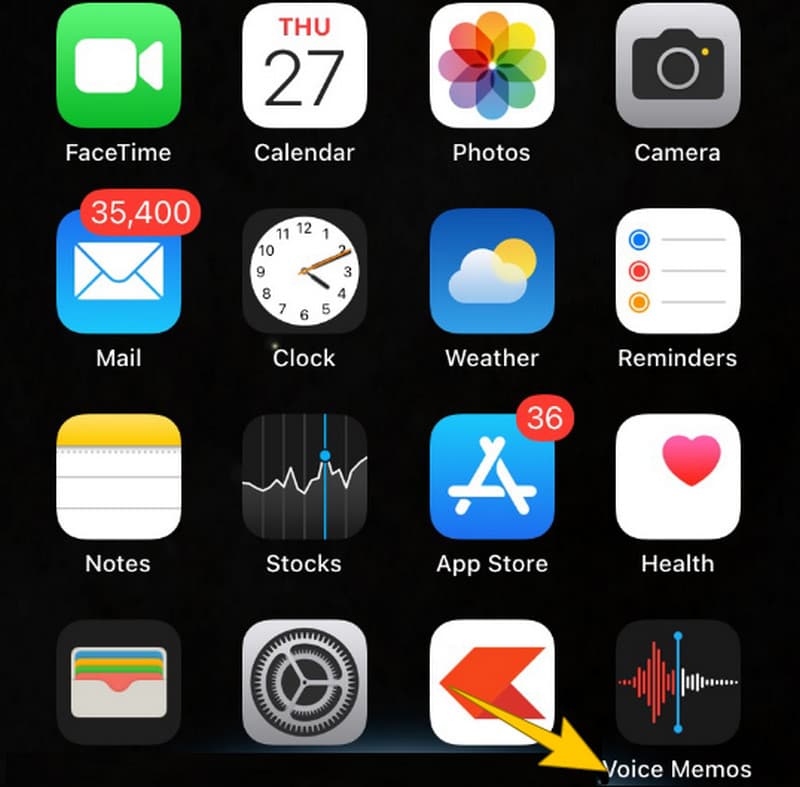
2. Atualize o dispositivo iPhone ininterruptamente
Se você garantir que o software iOS do seu iPhone está atualizado, podemos fornecer uma solução simples e eficiente para corrigir problemas de som no seu dispositivo. Observe que as atualizações mais recentes do iOS, se adquiridas ininterruptamente, geralmente vêm com correções de bugs que podem melhorar o desempenho dos recursos de áudio.
3. Repare o vídeo com Vidmore Video Fix
Considere a possibilidade de você não encontrar som nos vídeos do seu iPhone, principalmente quando o arquivo de vídeo está danificado. Por esse motivo, podemos perceber que na era tecnológica de hoje, reparar arquivos de vídeo danificados tornou-se uma tarefa mais acessível e rápida. Uma das melhores ferramentas que podem ajudá-lo é esta Correção de vídeo Vidmore. É uma ferramenta fácil de usar e confiável, especializada em reparar fotos e vídeos. Além disso, ele pode restaurar vários vídeos que apresentam borrões, distorções, cortes ou irregularidades em vários formatos, incluindo MOV, 3GP e MP4. Para ir direto ao ponto, se você perguntou: “Como vou obter som nos vídeos do meu iPhone?” então aqui estão as etapas que você deve seguir para reparar o vídeo do iPhone sem som.
Passo 1. Transfira o vídeo para o seu computador e inicie este fantástico software de reparo de vídeo depois de instalá-lo no seu dispositivo. Se quiser baixá-lo com mais eficiência, você pode clicar no botão Download grátis botões fornecidos abaixo.
Passo 2. Em seguida, acerte o Adicionar botão à esquerda para enviar o arquivo de vídeo do iPhone que você deseja corrigir. Depois disso, clique no outro Adicionar botão no lado direito com a cor azul para enviar um vídeo de amostra que deseja usar como referência.
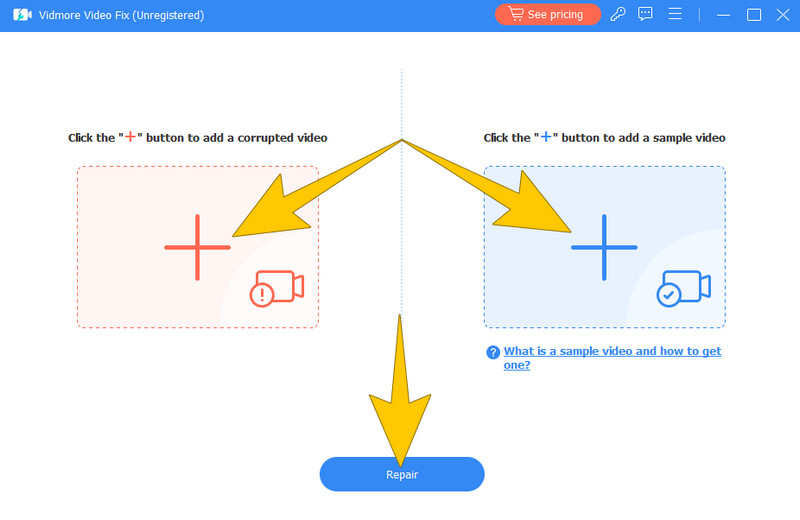
Etapa 3. Quando terminar de enviar os dois vídeos, você pode clicar no botão Reparar botão na parte inferior central da interface. Ao fazer isso, você está dando à ferramenta o sinal de início para iniciar o processo de conserto. Quando o processo terminar, clique no botão Antevisão botão para visualizar o vídeo reparado e, em seguida, pressione o botão Salve botão para exportá-lo rapidamente.
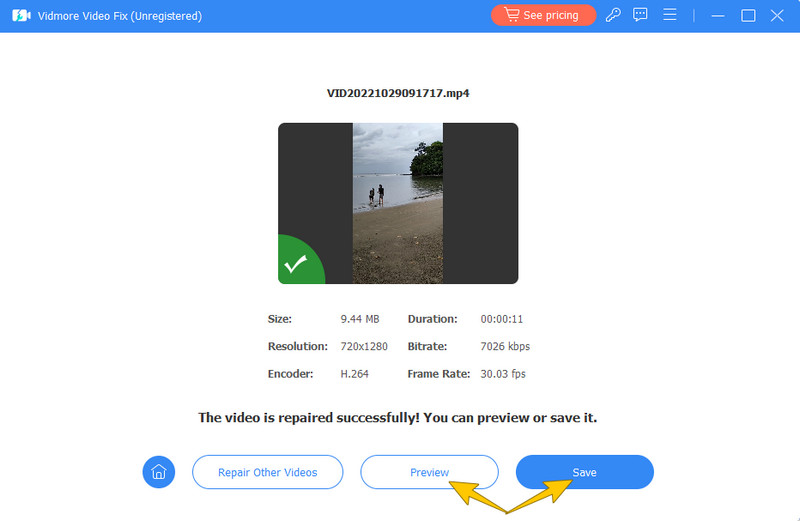
É assim que você pode restaurar o som do vídeo no seu iPhone. Enquanto isso, se o seu o vídeo não pode ser carregado no iPhone, Vidmore Video Fix está aqui para ajudá-lo a consertar isso também.
4. Reinicie o iPhone
Isso pode servir como a solução definitiva que você pode executar para resolver qualquer problema relacionado ao software no seu iPhone: redefini-lo. Com o passar do tempo, o acúmulo contínuo de arquivos, cache e dados em seu dispositivo pode causar mau funcionamento do dispositivo. Por esse motivo, fazer uma redefinição é uma ação necessária em tais situações.
Parte 3. Perguntas frequentes sobre vídeo e áudio do iPhone
Por que minha gravação de vídeo não tem som?
Pode haver vários motivos para isso. Mas, novamente, você pode verificar se o microfone do seu iPhone está habilitado ou funcionando corretamente nas suas gravações. Além disso, certifique-se de que a captura de áudio esteja incluída nas configurações de gravação.
Como obtenho o áudio de um vídeo no meu iPhone?
Certifique-se de aumentar o volume e desligar o mudo para garantir o áudio de um vídeo. Se o problema persistir, tente reiniciar o iPhone e verifique as configurações de áudio no aplicativo de reprodução de vídeo.
Por que estou recebendo vídeo, mas não há som?
Você obtém um vídeo sem som por vários motivos. Para resolver isso, certifique-se de que o volume do seu dispositivo esteja alto e a opção mudo esteja desativada. Além disso, verifique as configurações de áudio do aplicativo que você usa para reproduzir o vídeo. Caso contrário, tente reproduzir o vídeo em outro aplicativo para descartar problemas específicos do aplicativo.
Conclusão
Aí está, a explicação abrangente sobre por que existe sem som no vídeo do iPhone. E, claro, também são fornecidas as melhores soluções para corrigir esses problemas no vídeo do iPhone. Você pode ter certeza de que as respostas são práticas, especialmente como consertar o vídeo problemático. Assim, você pode compartilhar as soluções com o Correção de vídeo Vidmore com seus amigos que também precisam consertar vídeos.


